Nuestros iPhones son casi como extensiones de nosotros mismos. Debido a esto, no hay peores sentimientos que presionar el botón de encendido de su dispositivo y no obtener respuesta.
Por lo general, los iPhones son bastante resistentes. El suyo puede durar cinco años o más, siempre que se encargue de si correctamente. Sin embargo, si uno se desliza de sus manos o le derrama una taza de café, esa es una historia diferente.
En este artículo, pasaremos por algunas de las razones comunes por las que su iPhone está completamente muerto. Algunas soluciones son tan fáciles como conectar su dispositivo al cable de alimentación, mientras que otras pueden requerir asistencia experta de los empleados de Apple Store. Incluso le daremos consejos sobre qué hacer si Applecare+ ya no le cubre.
Con su iPhone muerto, es posible que no esté seguro de cuál debería ser su próximo movimiento. Hablaremos de todas las opciones disponibles para usted en este momento.
¿Por qué mi iPhone está muerto?
Varios problemas pueden estar causando que su iPhone no se encienda. Algunas de las razones más comunes incluyen:
- La batería está completamente agotada y necesita ser cargada.
- iOS se ha bloqueado o sufrido un error severo, lo que hace que la pantalla sea negra.
- Se ha producido un problema de hardware, como una placa base dañada o una batería defectuosa.
- El iPhone ha sido dañado por el agua u otro líquido.
Nota: Si su iPhone ha sido dañado por el agua, eso requerirá un enfoque muy diferente al de otras causas. Siempre debe evitar encender el iPhone o conectarlo al cargador si ha sufrido daños por agua.
En cambio, querrá eliminar la humedad mientras mueve el iPhone lo menos posible. Debe tratar de evitar extender el agua por dentro.
Colocar desecantes en la parte superior del teléfono puede absorber la humedad. Puede obtener más información de nuestra guía para arreglar el daño por agua del iPhone.
Consejo 1: Cargue su teléfono por una hora o más
No debe conducir su automóvil hasta que se quede sin combustible, y no debe usar su iPhone hasta que la energía de la batería esté completamente agotada. Sin embargo, hay una diferencia entre estos dos escenarios.
Puede llenar su automóvil con gasolina, e inmediatamente estará listo para que lo conduzca nuevamente. Los iPhones tendrán un tiempo de recuperación más largo si drena completamente la batería.
Si su iPhone se apaga automáticamente debido al agotamiento de la batería o incluso al clima frío, deberá darle tiempo para volver a funcionar. Si su dispositivo está muerto, conéctelo a la alimentación con un cable USB y déjelo cargar durante unos minutos. Sin embargo, es posible que no vea nada en la pantalla al principio.
Finalmente, debe aparecer un icono de modo de carga en la pantalla. Espere otros 20-30 minutos y debería poder acceder a su teléfono como de costumbre. En algunos casos, es posible que deba reiniciarlo después de haberlo cobrado por un tiempo.
Si la batería de su iPhone continúa drenándose rápidamente, puede haber un problema con la batería. Aquí hay algunas guías que pueden ayudar:
Consejo 2: Restablecimiento duro
Cuando reinicie su teléfono, eso también se conoce como un restablecimiento suave. Los restos suaves mantienen la mayoría de sus datos existentes en su lugar, al tiempo que ayudan a que su teléfono vuelva a funcionar.
Los restos duros borrar la RAM (no se preocupe, no eliminará los datos guardados en la unidad) y va unos pasos más allá. Si alguna vez ha experimentado una pantalla congelada o un problema similar, incluso si su iPhone está muerto, entonces un reinicio duro es una buena opción para probar.
Learn more: Cómo Hacer Capturas de Pantalla en un Teléfono Motorola: Descubre 5 Métodos Rápidos Aquí
Cómo hacer un reinicio duro:
Para iPhone 8, iPhone X, iPhone XR, iPhone XS, iPhone 11 y todos los dispositivos más nuevos:
Presione y libere el Volumen botón en el lado izquierdo, luego presione y suelte el Volumen hacia abajo botón. Sigue sosteniendo el Dormir/despierta Botón hasta que vea el logotipo de Apple en la pantalla.
iPhone 7/7 más:
Mantenga presionada el Volumen hacia abajo botón y Dormir/despierta botón durante unos 10 segundos. Libérelos cuando vea el logotipo de Apple.
iPhone 6s o versiones anteriores:
Mantenga presionada el Hogar botón y el Dormir/despierta Botón durante 10 segundos hasta que aparezca el logotipo de Apple en su pantalla.
Consejo 3: Conéctese a su computadora
Durante mucho tiempo, no ha sido necesario conectar su iPhone a una computadora. Estos dispositivos salen directamente de la caja, listos para usar. Sin embargo, conectar estos dispositivos a una computadora puede revelar información potencialmente útil.
Si su computadora reconoce el iPhone a través de la conexión USB, entonces significa que su dispositivo no está completamente muerto. Probablemente solo se trata de un problema de software o hardware.
Abra la última versión de iTunes y vea si puede acceder a su iPhone. Si puede, ahora sería un buen momento para hacer una copia de seguridad de su dispositivo para evitar la pérdida de datos.
Hazlo haciendo clic en el Dispositivo Botón que verá cerca del lado superior izquierdo de la pantalla. Golpear Resumenentonces De vuelta ahora. Espere unos segundos para que concluya la copia de seguridad.
Si hay actualizaciones del sistema disponibles, asegúrese de descargarlas e instalarlas en este punto. Eso puede ser suficiente para devolver su iPhone a la funcionalidad.
También hay algunas herramientas de software de terceros que puede consultar si iTunes no parece estar haciendo el truco. Dr.Fone y Facilus mobisaver son dos posibilidades.
Si su computadora no puede reconocer su dispositivo cuando lo ha conectado, es posible que tenga un problema de hardware o software severo.
Consejo 4: modo DFU
Si su iPhone está muerto, también puede ponerlo en modo DFU. El modo DFU significa actualización del firmware del dispositivo.
Es la mejor solución de software para problemas de iOS. Puede usarlo para restaurar los teléfonos muertos, jailbreaklos, revertir los jailbreak o degradarlos.
Funciona colocando su iPhone en un estado donde puede interactuar con iTunes en Windows o Mac sin iniciar iOS. Luego puede usarlo para restaurar su iPhone a la configuración de fábrica, reinstalar iOS y, con suerte, hacer que se ejecute nuevamente.
Trabajar con el modo DFU puede ser complicado y a menudo requiere un poco de paciencia. Es posible que deba repetir estos pasos varias veces para que funcione:
Para iPhone 8 y Versiones más recientes:
- Conecte su iPhone a una computadora con un cable USB aprobado por Apple.
- Presione el Volumen botón.
- Presione el Volumen hacia abajo botón.
- Mantenga presionada el Lado Botón hasta que la pantalla se vuelva negra. A continuación, sostenga el Lado botón y Volumen hacia abajo botón al mismo tiempo.
- Liberar el Lado botón después de 5 segundos mientras continúa presionando el Volumen hacia abajo botón.
- Nota: Si aparece el botón lateral, ayudas a Lado botón durante demasiado tiempo.
- Cuando el dispositivo está en modo DFU, no aparecerá nada en la pantalla. Sin embargo, iTunes le alertará que ha detectado un dispositivo en modo de recuperación.
- Nota: Si su iPhone muestra una pantalla que le indica que se conecte a iTunes, repita estos pasos. Puede tomar varios intentos para que funcione correctamente.
Para iPhone 7/7+:
Conecte el iPhone a su computadora con un cable USB.
- Sostener ambos Lado botón y Volumen hacia abajo botón.
- Liberar el Lado botón después de 8 segundos mientras continúa presionando el Volumen hacia abajo botón.
- Si ve el logotipo de Apple en la pantalla, sostuvo el Lado botón durante demasiado tiempo.
Si el dispositivo ha ingresado con éxito el modo DFU, no aparecerá nada en la pantalla. Si su dispositivo muestra una pantalla que le indica que se conecte a iTunes, repita estos pasos.
Para iPhone 6s o antes Versiones:
- Conecte el iPhone a su computadora con un cable USB.
- Mantenga presionada tanto el Hogar botón y Cerrar botón.
- Liberar el Cerrar botón después de 8 segundos mientras continúa sosteniendo el Hogar botón.
- Si el logotipo de Apple aparece en su dispositivo, presionó el Cerrar botón durante demasiado tiempo.
- Si el dispositivo ha ingresado con éxito el modo DFU, no aparecerá nada en la pantalla. Sin embargo, si aparece un mensaje en la pantalla que le indica que se conecte a iTunes, debe repetir estos pasos.
Consejo 5: tienes un problema de hardware
Si ha realizado todos estos consejos y su iPhone todavía está muerto, es probable que tenga un problema de hardware. Los problemas de hardware pueden incluir tableros lógicos dañados, placas base dañadas, baterías defectuosas y más.
Si su iPhone todavía está bajo la garantía original o un plan AppleCare, debe llevar su teléfono a la tienda Apple más cercana y ver lo que los genios tienen que decir. Si compró el dispositivo nuevo, vino con una garantía de un año. También es posible que haya comprado una garantía extendida.
Los planes y garantías de Applecare+ deberían cubrir la mayoría de los problemas de hardware. Si los genios determinan que un problema de hardware está causando la falta de respuesta de su dispositivo, y su teléfono ya no está cubierto, entonces tendrá que ver cuán costosa será la solución.
Tu iPhone está completamente muerto, ¿ahora qué?
Si ninguno de estos pasos lo ha ayudado, o si Apple ha dicho que reparar su dispositivo costará más de lo que vale, no se desespere. Hay muchos lugares donde puede vender fácil y rápidamente un iPhone roto.
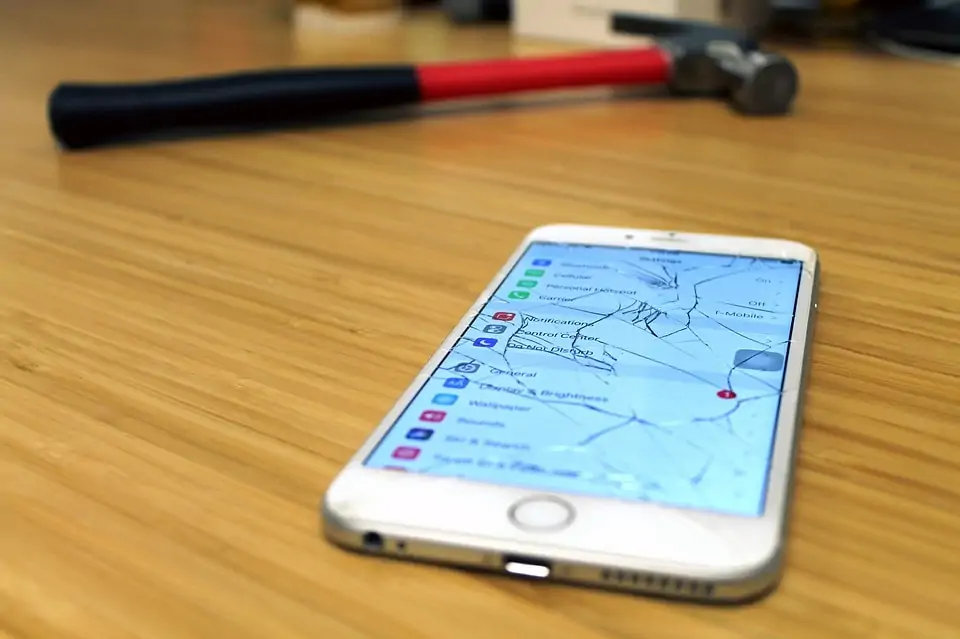
No espere obtener tanto como lo haría con un teléfono en funcionamiento. Sin embargo, dependiendo de la edad de su iPhone y qué modelo que tenga, debería poder compensar al menos parte del costo de comprar un nuevo dispositivo. Roto o no, haga clic aquí para obtener una cotización instantánea sobre cuánto vale su iPhone.
